MuseScore è attualmente il programma di notazione musicale gratuito più completo e utilizzato al mondo, sempre aggiornato e sviluppato con costanza e ponendo particolare attenzione ai bisogni di compositori e fruitori, disponibile per tutti i principali sistemi operativi su computer e dispositivi mobili.
Le funzioni base per ascoltare gli spartiti sono molto intuitive e il portale MuseScore.com contiene una ricchissima raccolta di spartiti di ogni epoca e genere.
In questa pagina verranno illustrate velocemente alcune delle funzioni principali per cominciare a familiarizzare col programma.
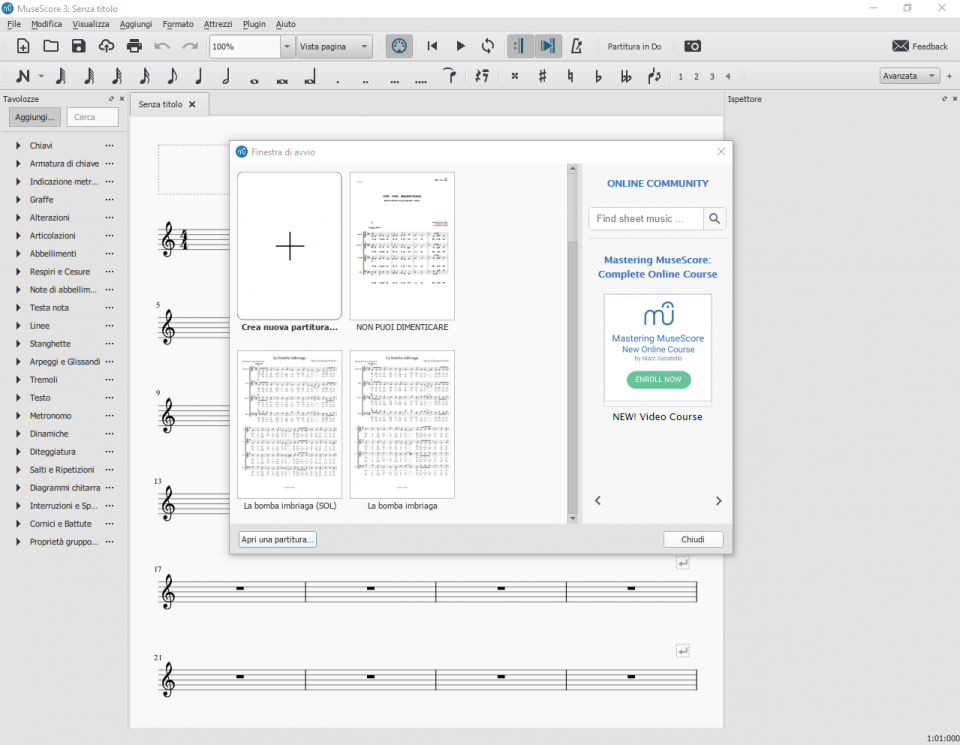
Ascolto di spartiti
-
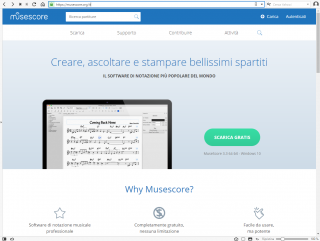
Se non l’hai ancora installato vai nel sito di MuseScore, Premi sul pulsante scarica gratis e installa il programma.
Se usi un dispositivo mobile scarica l’applicazione disponibile per iPhone/iPad, Android e Kindle Fire.
-
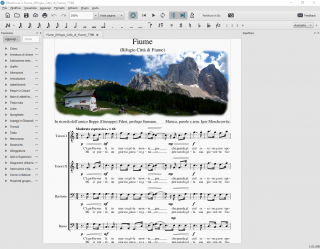
Facendo doppio clic su un file mscz già presente sul computer si aprirà automaticamente MuseScore e verrà visualizzato immediatamente lo spartito.
Stessa cosa avviene sui dispositivi mobili.
-
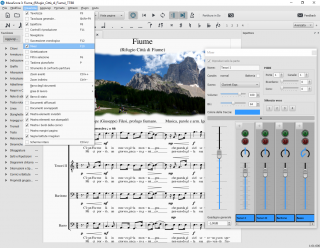
Quando si deve ascoltare uno spartito per studiarlo è bene aprire il Mixer andando nel menù Visualizza e spuntando la voce corrispondente. Così sarà possibile far suonare solo una voce o renderla muta o cambiare il volume delle varie voci…
Può essere utile attivare anche Controlli riproduzione per gestire tempo, volume globale e altro.
-
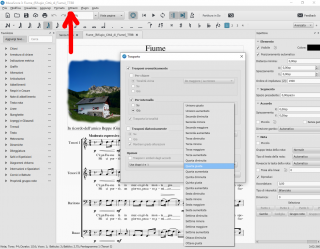
Se devi cambiare la tonalità dello spartito per meglio adattarlo alle voci del tuo coro clicca sul menù “Attrezzi” e poi sulla voce “Trasporto“.
Si aprirà una finestra con tutte le opzioni di trasporto, scegli quella che preferisci e alla fine premi il pulsante “OK”.
-
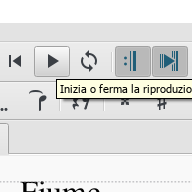
A questo punto puoi ascoltare lo spartito semplicemente premendo il pulsante “Play” che si trova nella barra in alto.
Se vuoi iniziare da un punto specifico dello spartito basterà, prima, selezionare la nota da cui vuoi far partire la riproduzione.
-
Non riesci a concentrarti sullo studio della tua parte?
Attiva la visualizzazione delle parti singole!
-
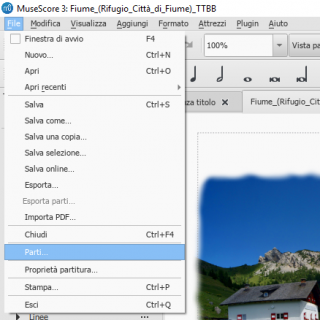
Clicca sul menù “File” e poi sulla voce “Parti“.
Si aprirà una nuova finestra.
-
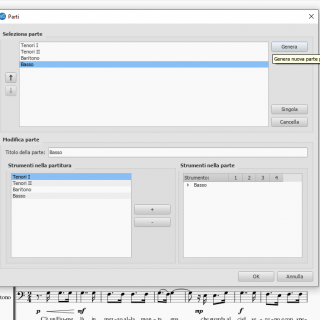
Clicca sul pulsante “Genera” in alto a destra e poi premi il pulsante OK per confermare.
-
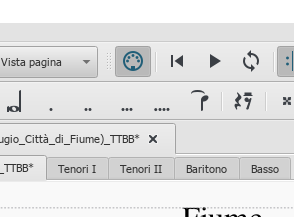
Fatto questo, oltre alla linguetta col nome dello spartito che si sta studiando appariranno tante linguette quante sono le voci nello spartito (in foto TTBB).
Cliccare sulla propria voce per ascoltare solo quella e, soprattutto, per vedere solo le note ad essa corrispondenti, senza le altre parti.
Creare un nuovo spartito
-
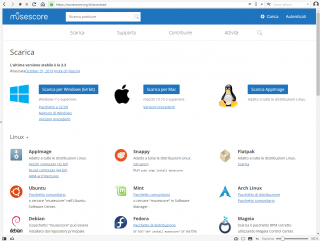
Se non l’hai ancora installato vai nel sito di MuseScore, Premi sul pulsante scarica gratis e installa il programma sul computer.
Attenzione: con l’applicazione per dispositivo mobile non è possibile scrivere uno spartito. -
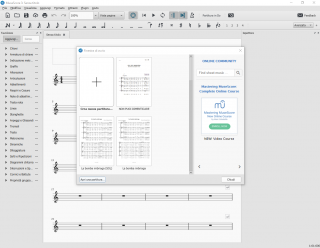
Aprendo il programma comparirà la finestra di avvio dove si può aprire uno spartito caricato in precedenza, crearne uno nuovo o sceglierne uno di esempio.
Clicca su “Crea nuova partitura“. -
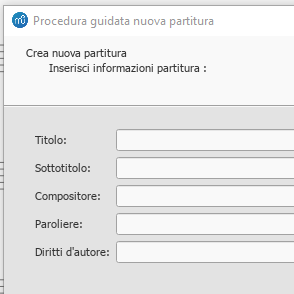
Si apre la Procedura guidata nuova partitura.
Nella prima schermata inserire titolo, sottotitolo, compositore, paroliere ed eventuali diritti d’autore.
Se nei diritti d’autore non sai cosa mettere ripeti il titolo del brano (si vedrà in fondo a tutte le pagine dello spartito).
Completati tutti i campi premi “Successivo”.
-
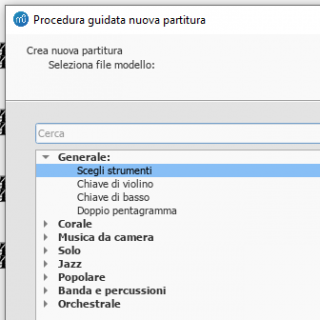
Nella schermata successiva vengono proposte una serie di tipologie standard di spartiti a sono impostati in inglese.
Lasciare selezionata la voce Generale “Scegli strumenti” e premi il pulsante “Successivo” in basso.
-
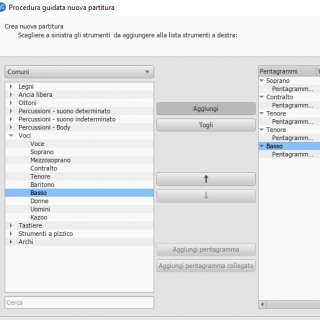
Cliccare sulla sezione “Voci” quindi selezionare, uno alla volta, lo “strumento” da inserire nello spartito e premere il pulsante “Aggiungi“.
Ripetere per ogni singolo strumento da aggiungere (ad esempio Soprano, Contralto, Tenore, Tenore, Basso).
Al termine premi il pulsante “Successivo”.
-
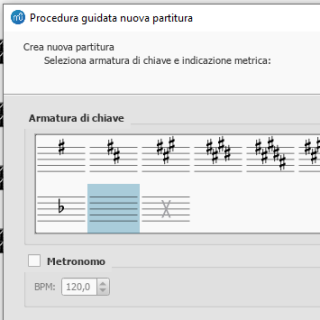
Seleziona la tonalità che desideri avere in armatura di chiave e il tempo del metronomo.
Se non sei sicuro lascia le impostazioni come le trovi; potrai scegliere o cambiare queste impostazioni anche al termine della procedura.
Al termine premi il pulsante “Successivo”.
-
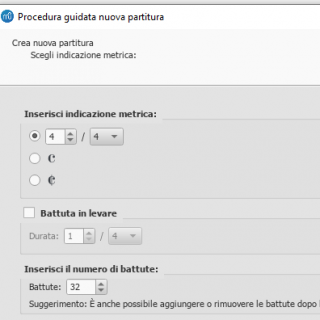
Inserisci l’indicazione metrica dello spartito, indica se la prima battuta è in levare e il numero indicativo delle battute dello spartito.
Al termine premi il pulsante “Fine”.
Ora sei pronto per inserire le note nello spartito.
Scrivere la musica
-
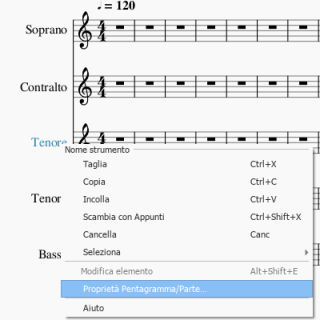
Se hai inserito due strumenti con lo stesso nome (ad esempio hai bisogno di tenori I e tenori II) clicca col tasto destro del mouse sul nome della parte (tenore) e clicca su “Proprietà pentagramma/Parte”.
Nella finestra che si apre aggiungi I oppure II in ogni punto dove trovi la dicitura “Tenore” o l’abbreviazione “T.” in modo da rinominare il pentagramma (ad esempio “Tenore I” “T. I).
Al termine clicca su “OK” e ripeti l’operazione per ogni altro pentagramma da rinominare. -
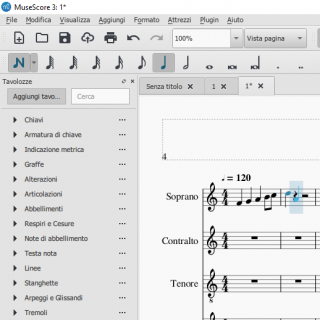
Per inserire le note deve essere premuto il pulsante “N” in alto a sinistra. Seleziona la nota che vuoi inserire e clicca nel pentagramma sul punto in cui vuoi inserirla. Per inserire pause seleziona, oltre alla nota, il simbolo della pausa.
Per rifinire lo spartito con articolazioni, abbellimenti, legature, volte, ripetizioni eccetera sfoglia gli strumenti nelle Tavolozze sulla colonna a sinistra. -
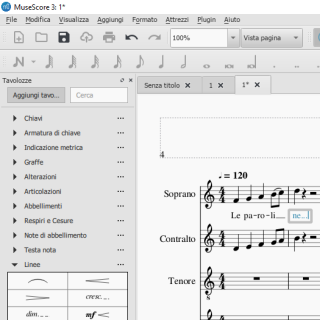
Seleziona la prima nota di un pentagramma e vai nel menù Aggiungi, Testo e clicca su “Parole”.
Per sillabare premi il trattino ( – ), per prolungare una sillaba su più note premi il trattino basso ( _ ), per legare due sillabe nella stessa nota scrivi la prima sillaba, premi ctrl e spazio, poi apri la finestra dei caratteri speciali (premendo il tasto funzione F2) e scegli il penultimo carattere (legatura bassa), chiudi i caratteri speciali e scrivi la seconda sillaba.
Scrivi le parole su tutti i pentagrammi.
Se devi inserire una seconda strofa fai doppio clic sulla prima sillaba del pentagramma e premi il pulsante per andare a capo sulla tastiera, quindi scrivi la seconda strofa che apparirà allineata sotto alla prima.
Guida completa all’uso di MuseScore
Questa pagina offre una guida elementare ai comandi fondamentali per iniziare a usare MuseScore.
Per imparare a usare tutti gli strumenti di questo potente programma è fortemente consigliabile cercare risposta ai propri quesiti nel Manuale di MuseScore.